Aug 14, 2025 • Categoría: Soluciones para Windows • Soluciones probadas
La función de audio de la laptop nos permite ver/transmitir videos en nuestro tiempo libre cómodamente. Sin embargo, todo podría convertirse en humo si la computadora deja de proporcionar audio de repente cuando más lo necesitamos. Afortunadamente, el problema no es algo que no pueda resolverse, ya que hay varias formas fáciles y rápidas de solucionar el problema de audio. Vamos a hablar de todas ellas en nuestro artículo.
Parte 1: ¿Por Qué el Sonido no Funciona en Mi Computadora Dell?
Estas son algunas de las razones:
- Fallo de hardware: El hardware de la laptop podría fallar y dejar de funcionar debido a lo vieja o al desgaste ocasional.
- Actualización de Windows: Además, una actualización brusca o repentina de Windows podría fallar la función de audio en tu laptop Dell.
- Infección por virus: La presencia de un virus o programa maligno podría impactar en el controlador de audio y obligarlo a dejar de proporcionar asistencia de audio a los altavoces de la laptop Dell.
Parte 2: Error "El audio de Dell, no funciona" ¿Cómo Solucionarlo?
Afortunadamente, el problema del audio de Dell, no funciona no es grande, y vas a poder arreglarlo rápidamente mediante la ejecución de cualquiera de las cinco soluciones indicadas en la lista siguiente:
- Comprobar los problemas de hardware.
- Cambiar la configuración de audio.
- Cambiar el formato de audio.
- Actualizar el controlador de audio.
- Reinstalar el controlador de audio.
1. Comprobar los problemas de hardware:
Antes de hacer cualquier cosa con el programa de la laptop Dell, te recomendamos comprobar el hardware de producción de audio (altavoz), incluyendo la toma de audio/auriculares.
2. Cambiar la configuración de audio.
Una actualización reciente del sistema operativo Windows podría haber cambiado la configuración de audio por defecto de tu laptop Dell. Lo mejor es, comprobar la configuración para asegurarte de que no sea el caso. Estos son los pasos para corregir la configuración de audio:
- Haz clic con el botón derecho del ratón en el icono "Altavoz" que se encuentra justo al lado de la barra de tareas.
- Haz clic en "Abrir la configuración de sonido" y procede.
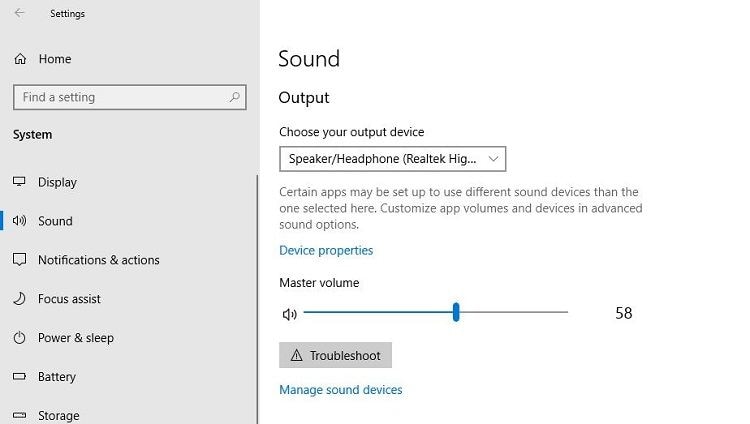
- Haz clic en "Configuración del dispositivo" y de nuevo en "Configuración adicional del dispositivo".
- En la opción "Uso del dispositivo", observa si el altavoz de audio está habilitado o no. Si no lo está, habilítalo y haz clic en "Aceptar" para iniciar la configuración.
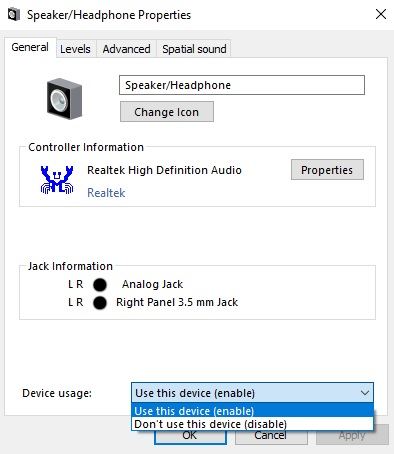
3. Cambiar el formato de audio:
Puedes cambiar la calidad o el formato de audio para solucionar el problema de falta de sonido en la laptop Dell siguiendo la guía paso a paso que se indica a continuación:
- Escribe "Configuración de sonido" en la barra de búsqueda de Windows y abre la función de configuración.
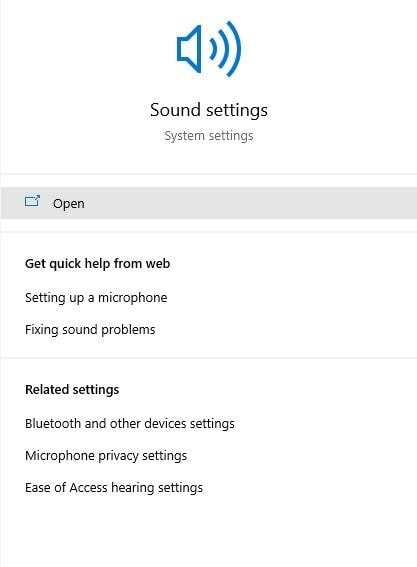
- Haz clic en "Propiedades del dispositivo" y de nuevo en "Propiedades adicionales del dispositivo" para cambiar el formato del audio.
- Haz clic en la pestaña "Avanzado" y cambia el formato por defecto a la opción preferida.
- Haz clic en "Aplicar" y "Aceptar", respectivamente, para finalizar la configuración y reiniciar la laptop Dell;
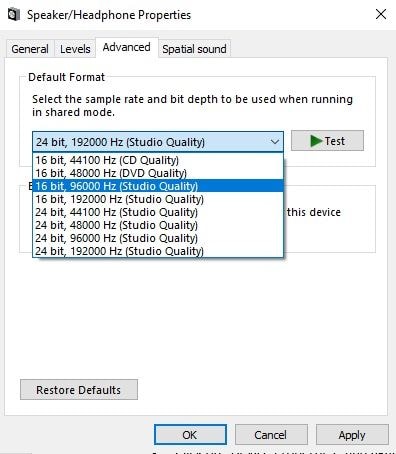
- Comprueba el audio de la laptop al iniciarse.
4. Actualizar el controlador de audio:
Una infección de virus repentina o imprevista o una actualización de Windows pueden hacer que el controlador de audio de la laptop Dell no funcione correctamente. Recomendamos actualizar el controlador de audio a través de la utilidad del administrador de dispositivos siguiendo las instrucciones:
- Pulsa la tecla Enter después de escribir "Administrador de dispositivos" en la barra de búsqueda de Windows.
- Busca el controlador de audio en la sección "Controlador de sonido, video y juegos" y haz doble clic en él.
- Haz clic con el botón derecho en el controlador de audio y presiona en "Actualizar controlador" antes de continuar con el siguiente paso.
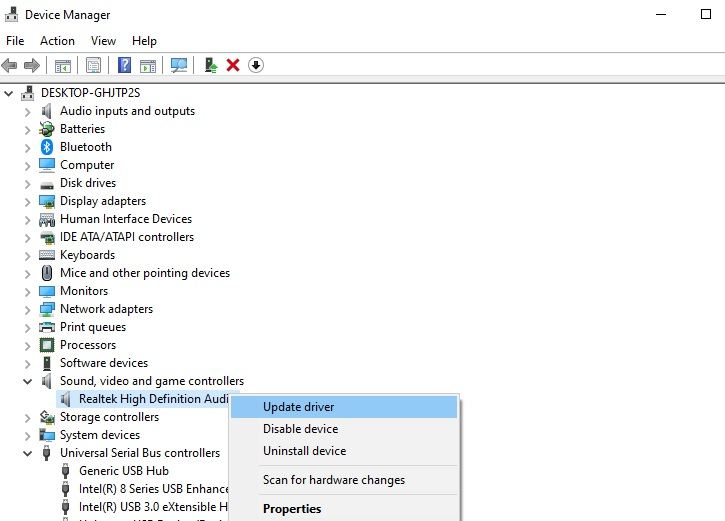
- Ahora, haz clic en "Buscar automáticamente el software del controlador actualizado" y permite que la interfaz busque la última versión del controlador de audio.
- Reinicia tu laptop Dell una vez que la interfaz actualice correctamente el controlador.
5. Instalar el controlador de audio:
Si la solución anterior no funciona, entonces tienes que desinstalar el controlador de audio e instalarlo de nuevo en la laptop Dell. En primer lugar, tienes que acceder al sitio web oficial de Dell y descargar el controlador de audio adecuado para tu laptop Dell. Ahora, desinstala el controlador siguiendo los pasos indicados:
- Abre el "Administrador de dispositivos" en la laptop Dell.
- Localiza el controlador de audio de la laptop Dell en la sección "Controlador de sonido, video y juegos" y haz doble clic en él.
- Haz clic con el botón derecho en el controlador de audio y haz clic en "Desinstalar controlador".
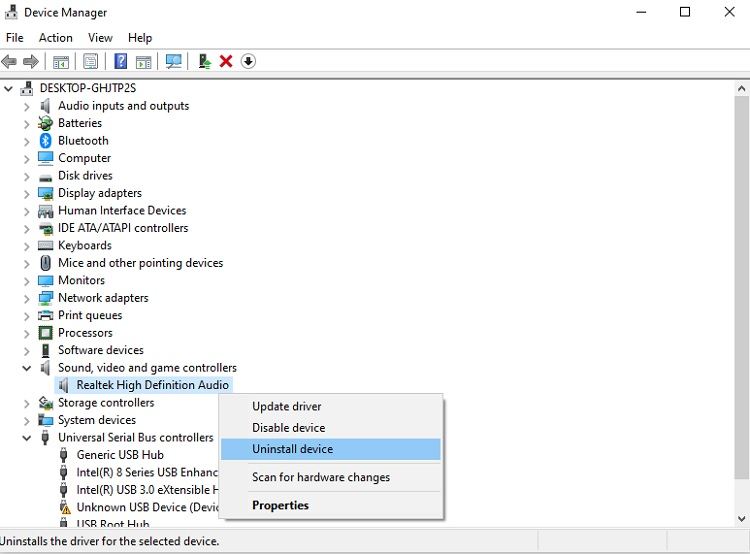
Una vez desinstalado el controlador, haz clic en el nuevo controlador que había descargado del sitio web de Dell. Sigue las instrucciones de instalación. Una vez que hayas terminado de instalar el controlador de audio en tu laptop Dell, reinícialo e intenta utilizar el sonido de nuevo. Por cierto, también puedes aprender a arreglar el problema del audio HDMI que no funciona.
Parte 3: ¿Cómo Recuperar los Datos Perdidos de Dell?
Como un extra, te mostraremos cómo recuperar los archivos borrados de tu computadora Dell con la ayuda del programa Recoverit Data Recovery. Primero, es esencial conocer los valiosos atributos de la herramienta:

Recoverit Data Recovery - El Mejor Programa de Recuperación de Archivos
- Lee todos los dispositivos de almacenamiento externo, incluyendo drones, cámaras, tarjetas SD, USB y otros;
- No importa si has eliminado los archivos de la carpeta de la papelera de reciclaje, Recoverit puede recuperarlos tanto de la ubicación original del archivo como de la propia carpeta de la papelera de reciclaje.
Esta es la guía paso a paso para realizar rápidamente la recuperación de datos en tu laptop Dell:
Paso 1. Seleccionar una ubicación:
Inicia Recoverit haciendo clic en el icono. Localiza el disco o la carpeta de la que deseas extraer el contenido borrado. A continuación, haz clic en "Iniciar".

Paso 2. Escanear la ubicación:
Recoverit iniciará instantáneamente el escaneo de recuperación. Aunque tienes la máxima libertad para detener el proceso de escaneo a mitad de camino, te aconsejamos que no hagas nada de eso. Deja que el escaneo termine, lo cual sólo tomará unos minutos.

Paso 3. Previsualizar y recuperar los archivos:
Un mensaje emergente te notificará la finalización del análisis de recuperación, ya que la interfaz colocará los archivos recuperados en dos de los siguientes conjuntos:
- Tipo de archivo: Alineando los archivos recuperados bajo el respectivo formato.
- Ruta de archivo: Alineando los datos recuperados bajo la ruta original.
Una vez que hayas verificado la autenticidad de los archivos, selecciónalos y haz clic en la pestaña "Recuperar" para almacenarlos en cualquier lugar de la laptop Dell.

Conclusión:
Las funciones de audio hacen de la computadora o laptop un dispositivo único. Sin esa capacidad, la computadora sería una maquinaria aburrida. Si la función de audio de tu laptop Dell falla alguna vez, ahora ya conoce las cinco mejores soluciones para arreglarlo. Además, también hemos discutido la forma más conveniente para recuperar los datos si los pierdes debido a algún accidente o cualquier otro percance.
Las Personas También Preguntan
-
¿Cómo arreglar la ausencia de sonido en los altavoces o micrófonos de la laptop Dell?
Comprueba que los cables de los altavoces están bien conectados a los altavoces de tu computadora. Para ello, sigue el código de colores de los enchufes y conectores de audio que se encuentran en tu tarjeta de sonido. -
¿Cómo puedo recuperar el sonido en mi laptop Dell?
Abre el Panel de Control en el campo de búsqueda de Windows. Sigue esta ruta: "Sistema y Seguridad" > "Buscar y solucionar problemas". Forma aquí, haz clic en la opción de solución de problemas, y deja que las instrucciones en pantalla te guíen en el uso del Solucionador de problemas de Sonido Microsoft. -
¿Cómo puedo arreglar el servicio de audio no responde?
Elige "Reiniciar" tu "Audio de Windows". Esto se encuentra en la ventana de "Servicios" una vez que escribas "services.msc" en el cuadro de diálogo "Ejecutar". Además, comprueba todos los componentes conectados al audio de tu sistema. -
¿Cómo puedo arreglar la toma de auriculares de audio en mi laptop Dell?
Si conectas los auriculares, pero no ves ninguna ventana emergente que indique una conexión, ve al "Administrador de tareas" y comprueba si has desactivado los elementos de inicio encargados del audio. Ve a la interfaz de usuario de Waves para elegir los auriculares o para habilitar la ventana emergente en el menú Avanzado.
Soluciones para Windows
- Recuperación de datos
- 1.Recuperar unidad cifrada BitLocker
- 2.Recuperar Gratis Archivos para Windows
- 3.Recuperar Carpetas Eliminadas en Windows
- 4.Recuperar unidad cifrada BitLocker
- Problemas del sistema
- 1.Tecla de mayúsculas no funciona
- 2.CD-ROM o disco no funciona
- 3.Archivos DLL faltantes en Windows
- 4.Pantalla negra después de iniciar sesión
- Consejos para Windows
- 1.Cómo ejecutar Comando Scandisk
- 2.¿Qué es Windows PE?
- 3.¿Cómo montar Ext4 en Windows?
- 4.¿Cómo Formatear la Unidad C?
- Error del equipo de PC





Alfonso Cervera
staff Editor